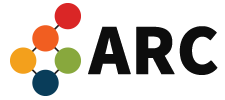터치가 지원되는 휴대용 모니터(포터블 모니터)를 컴퓨터에 추가로 연결 했을 때, 휴대용 모니터를 터치하더라도 실제 반응은 메인 모니터에서 작동하는 경우가 있습니다.
휴대용 모니터의 터치가 이상하게 작동하는 것은, 터치가 되는 디바이스를 처음으로 연결한 컴퓨터에서 자주 발생하는 것으로 보이는 문제인데요, 터치 디바이스를 휴대용 모니터가 아닌 기존의 모니터에 연결되어서 발생하는 문제로 보입니다.
해결 방법
제어판 > 태블릿PC 설정
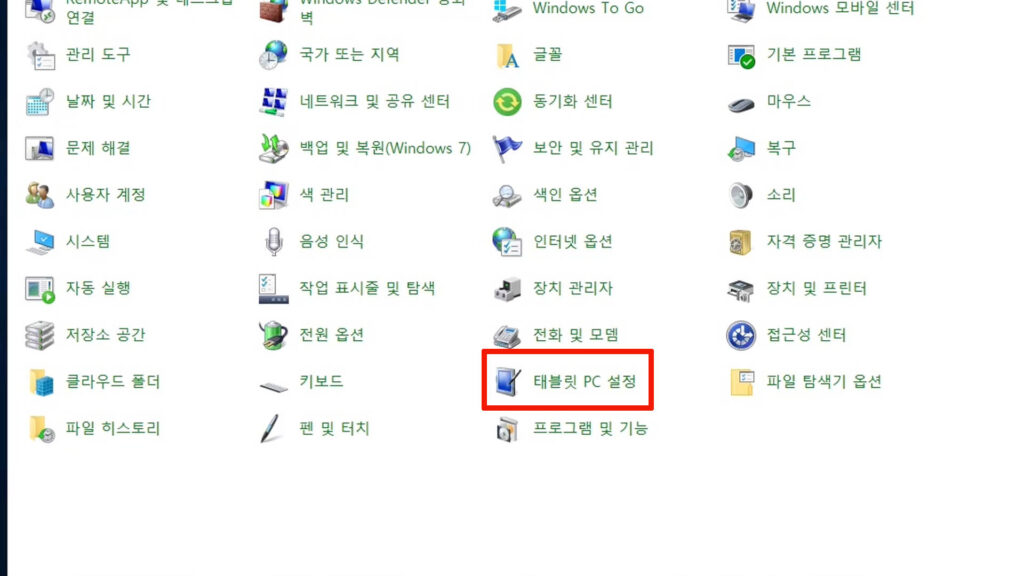
터치 입력이 되는 휴대용 모니터를 처음 연결 하게 되면, 자동으로 드라이버가 설치되고, 제어판에 “태블릿PC 설정” 이라는 메뉴가 생성되었을 껍니다.
윈도우11의 경우 설정 화면에는 관련 메뉴가 없고 제어판에 있습니다. 제어판을 검색해서 제어판으로 들어가시면 됩니다.
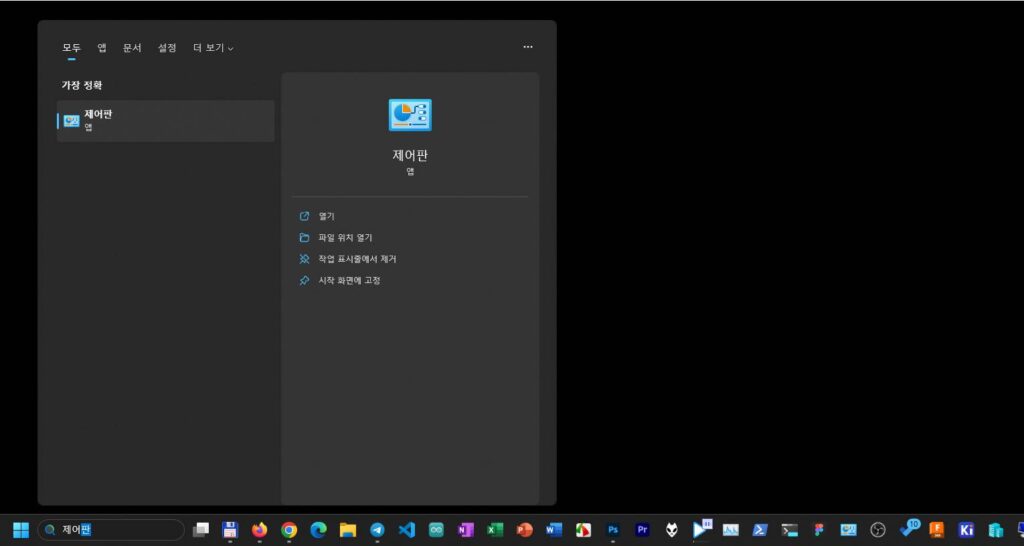
펜 및 터치 디스플레이를 구성하십시오 > 설정
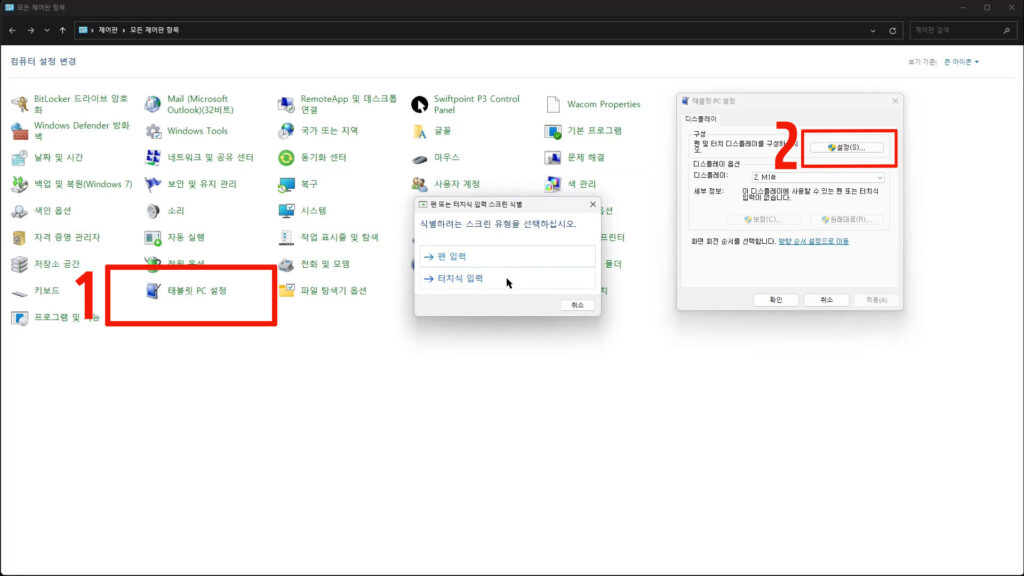
“태블릿PC 설정”을 클릭하면 새로운 창이 하나 뜨는데, 그 창에서 “펜 및 터치 디스플레이를 구성하십시오”의 “설정”을 클릭 하시면 됩니다.
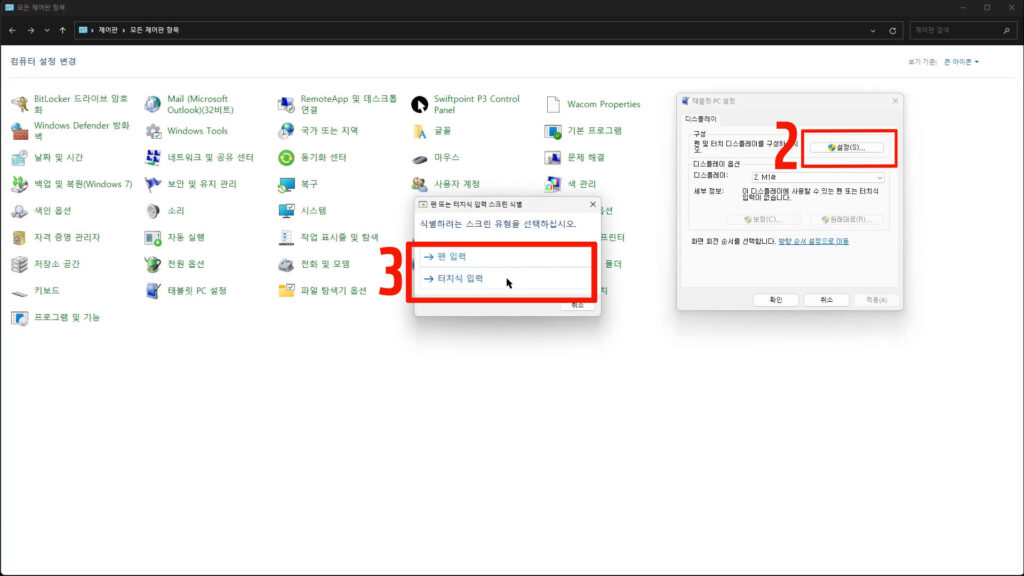
“펜 또는 터치식 입력 스크린 식별”이라는 창이 새롭게 뜨는데요, 여기서 펜 입력 또는 터치식 입력을 선택하여 문제점을 수정할 수 있습니다.
터치 입력이 문제이므로 “터치식 입력”를 선택하면 됩니다.
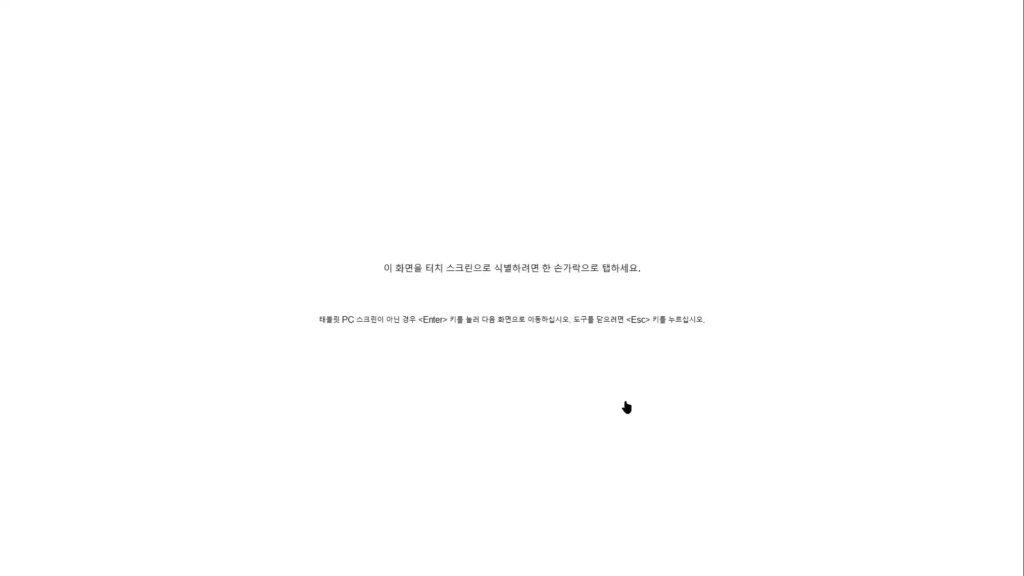
원래 사용하던 디스플레이에 이런 화면이 떴을텐데요, 엔터를 누르면 휴대용 모니터로 텍스트가 이동하게 됩니다.
휴대용 모니터에서 위 화면이 표시되도록 엔터를 눌러주고 나서, 휴대용 모니터를 한번 터치해 주면 설정이 완료 됩니다.
만약 잘못 했다면 다시한번 설정을 해주시면 됩니다.
안드로이드에 연결할 경우 이런 문제가 없는데, 아마도 윈도우가 멍청(?)하게도 새로 설치한 모니터의 터치를 기존에 사용하던 모니터에 우선 연결해서 발생하는 문제인 것 같습니다.
해결 법은 굉장히 쉬운편인데요, 잘 모르면 굉장히 당황스럽습니다. 이런 부분이 조금 더 편하게 변하면 좋겠네요